Mục đích
Giúp kế toán ghi nhận nhiều mức giảm giá cho học sinh
Các bước thực hiện
Để học sinh được áp dụng chính sách giá của trường, bạn cần chọn Áp dụng chính sách giá tại hồ sơ học sinh:
Bước 1: Vào Hệ thống\Danh sách học sinh
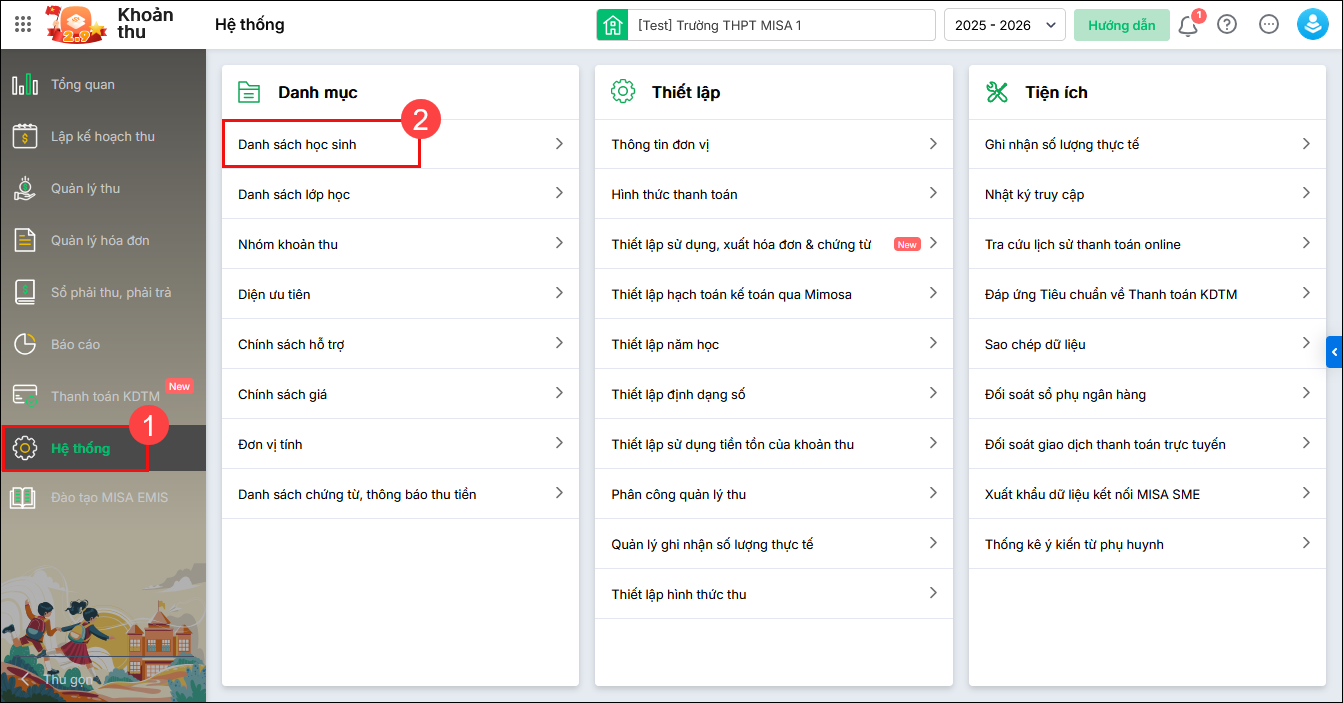
Bước 2: Nhấn Thêm, khai báo thông tin học sinh và tích chọn Áp dụng chính sách giá, chọn chính sách giá và nhấn Lưu.
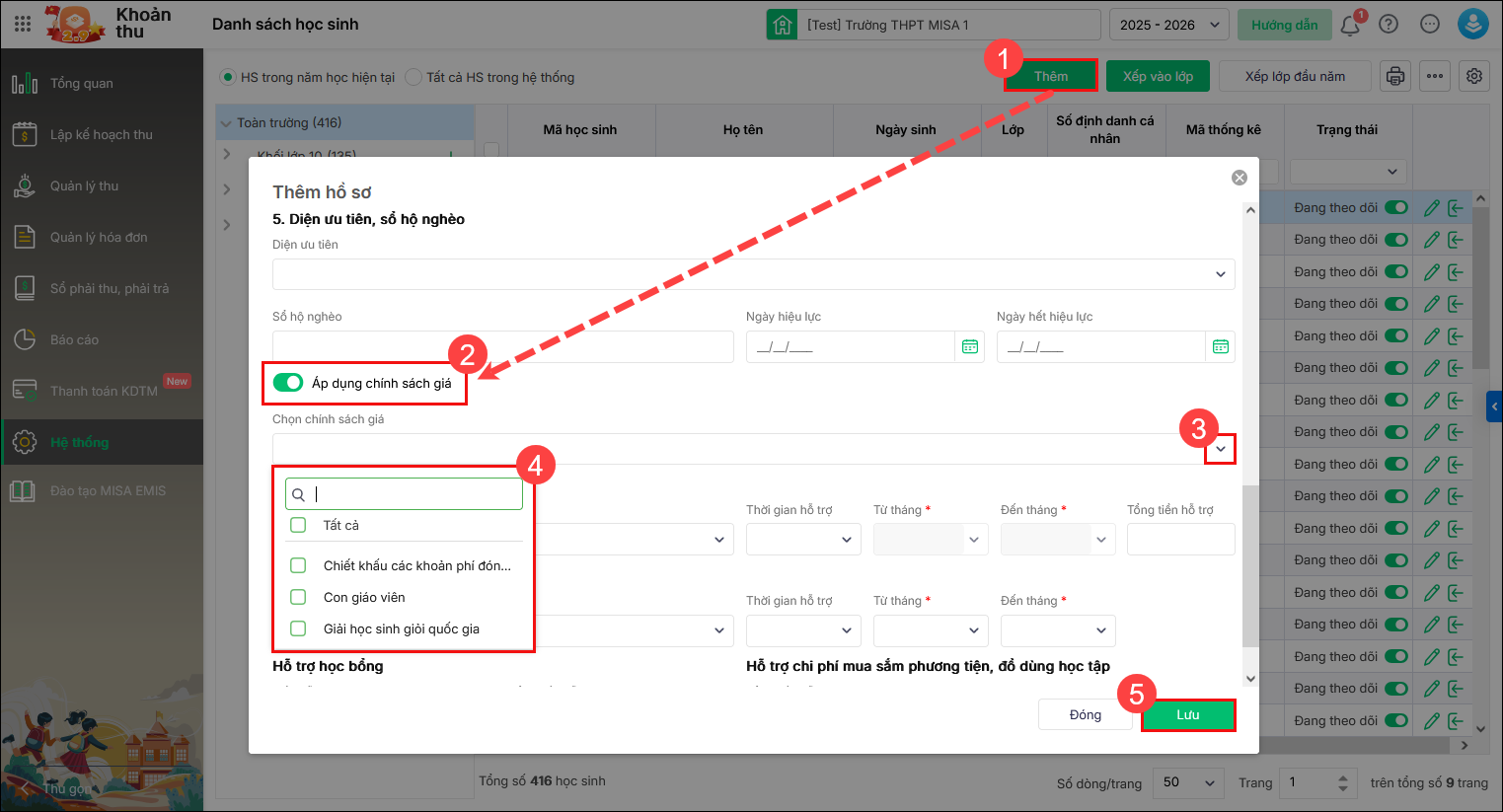
Để ghi nhận các mức giảm giá tương ứng cho từng cho học sinh, bạn thực hiện như sau:
Bước 3: Vào Lập kế hoạch thu/Danh sách áp dụng chính sách giá. Nhấn Thêm học sinh áp dụng chính sách giá.
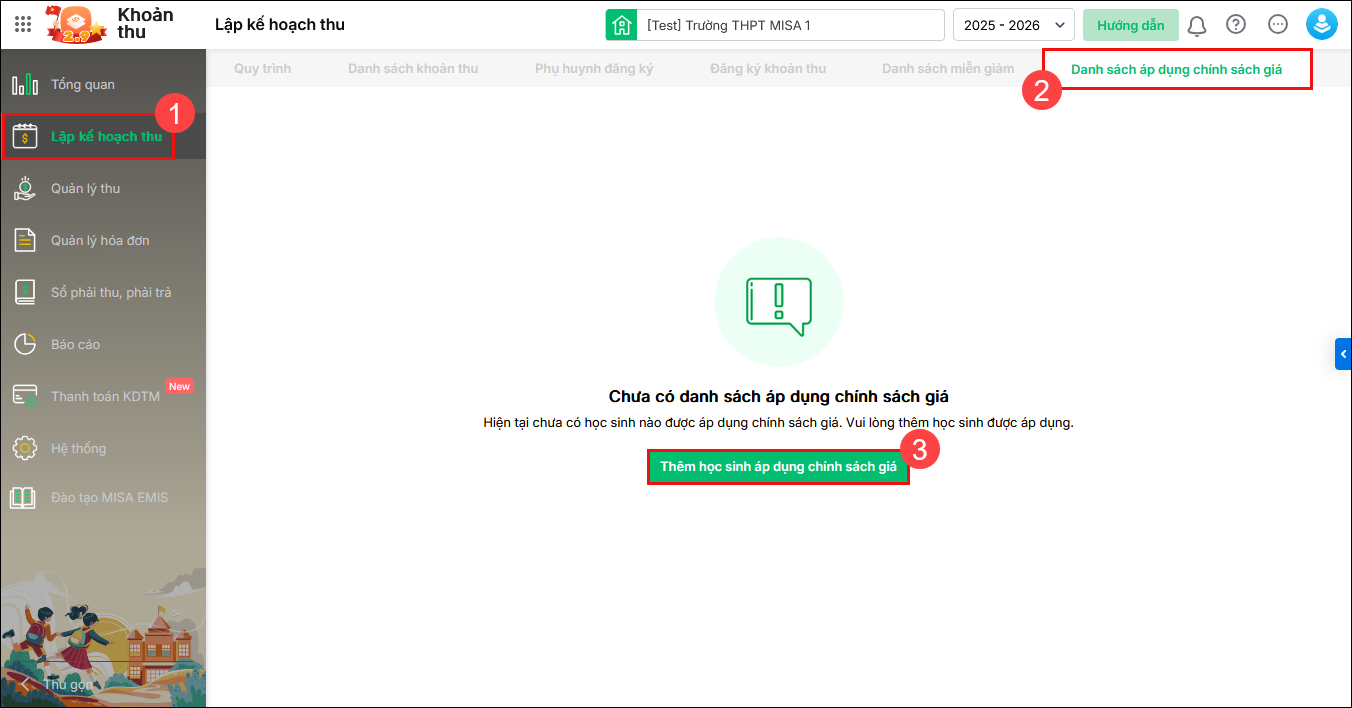
Bước 4: Chọn học sinh và chọn chính sách giá. Nhập Tỷ lệ (%) hoặc Số tiền (đ) giảm giá. Nhấn Lưu.
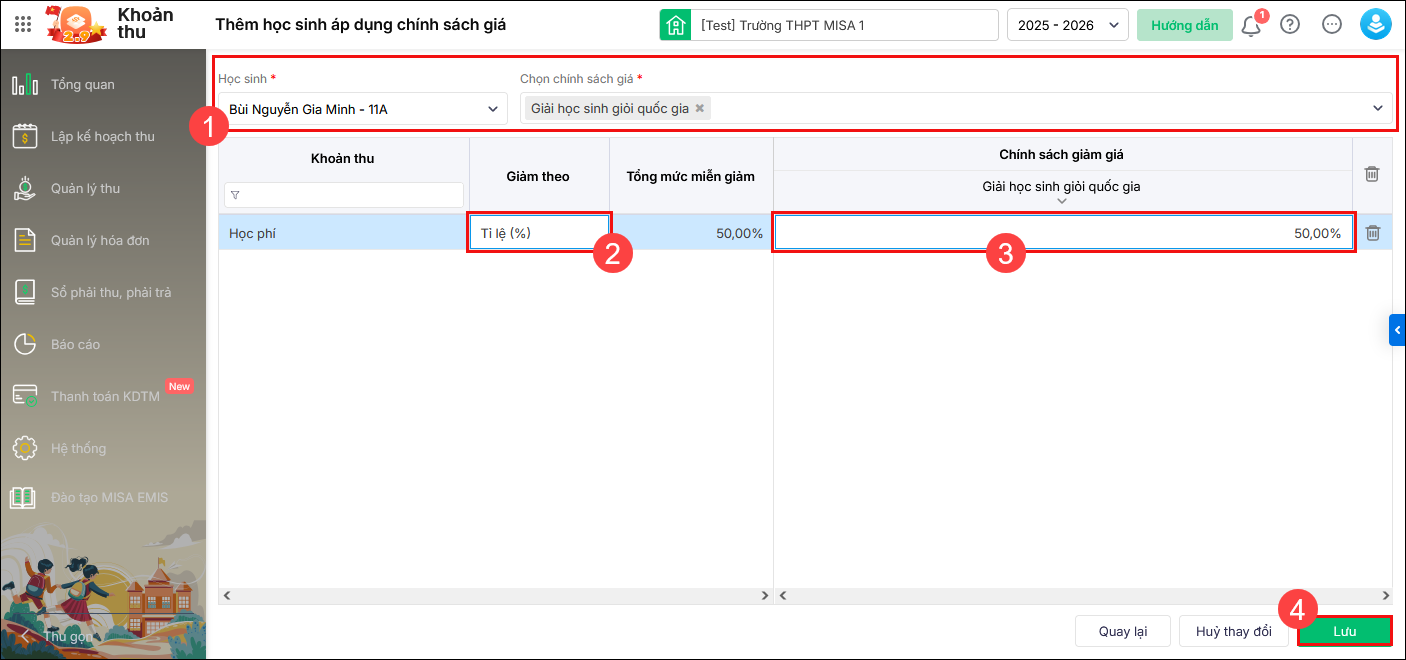
- Để lấy thông tin các mức giảm từ hồ sơ học sinh, nhấn Lấy từ hồ sơ. Kiểm tra và bổ sung thông tin các mức giảm giá được áp dụng cho từng học sinh. Nhấn Xác nhận để lưu kết quả.
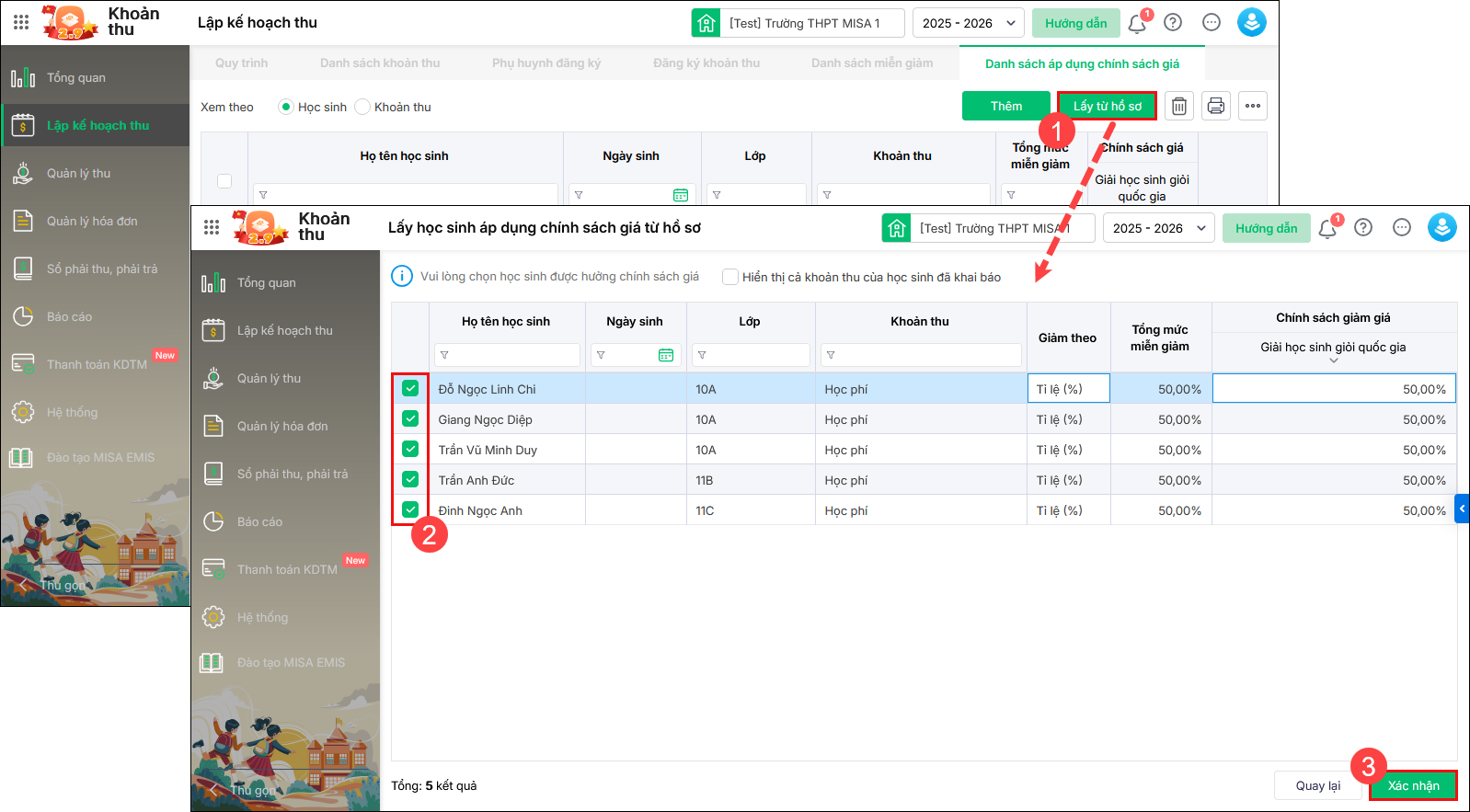
- Để thêm học sinh vào danh sách áp dụng chính sách giá, bạn thực hiện như sau:
- Nhấn Thêm, chọn học sinh từ danh sách học sinh và các loại chính sách giá được áp dụng.
- Khai báo tên khoản thu và mức giảm giá của từng chính sách giá (theo tỷ lệ % hoặc số tiền VNĐ) với mỗi loại khoản thu.
- Nhấn Lưu để lưu thông tin học sinh.
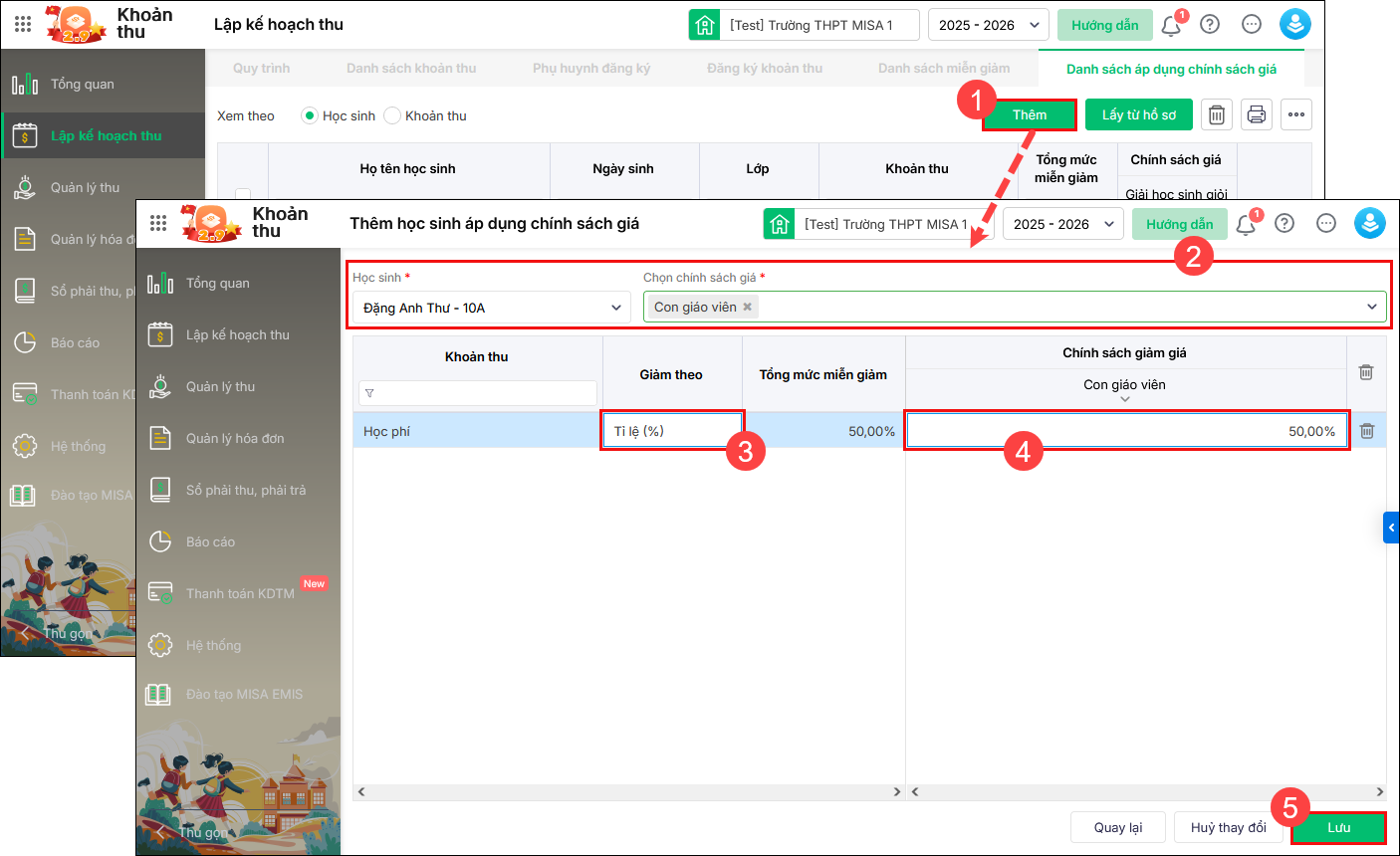
- Ngoài ra, bạn có thể thêm học sinh vào danh sách áp dụng chính sách giá bằng cách nhập khẩu dữ liệu từ tệp có sẵn:
- Nhấn Nhập khẩu. Tải tệp mẫu của chương trình và chỉnh sửa thông tin chính sách giá của các học sinh có sẵn trên tệp mẫu.
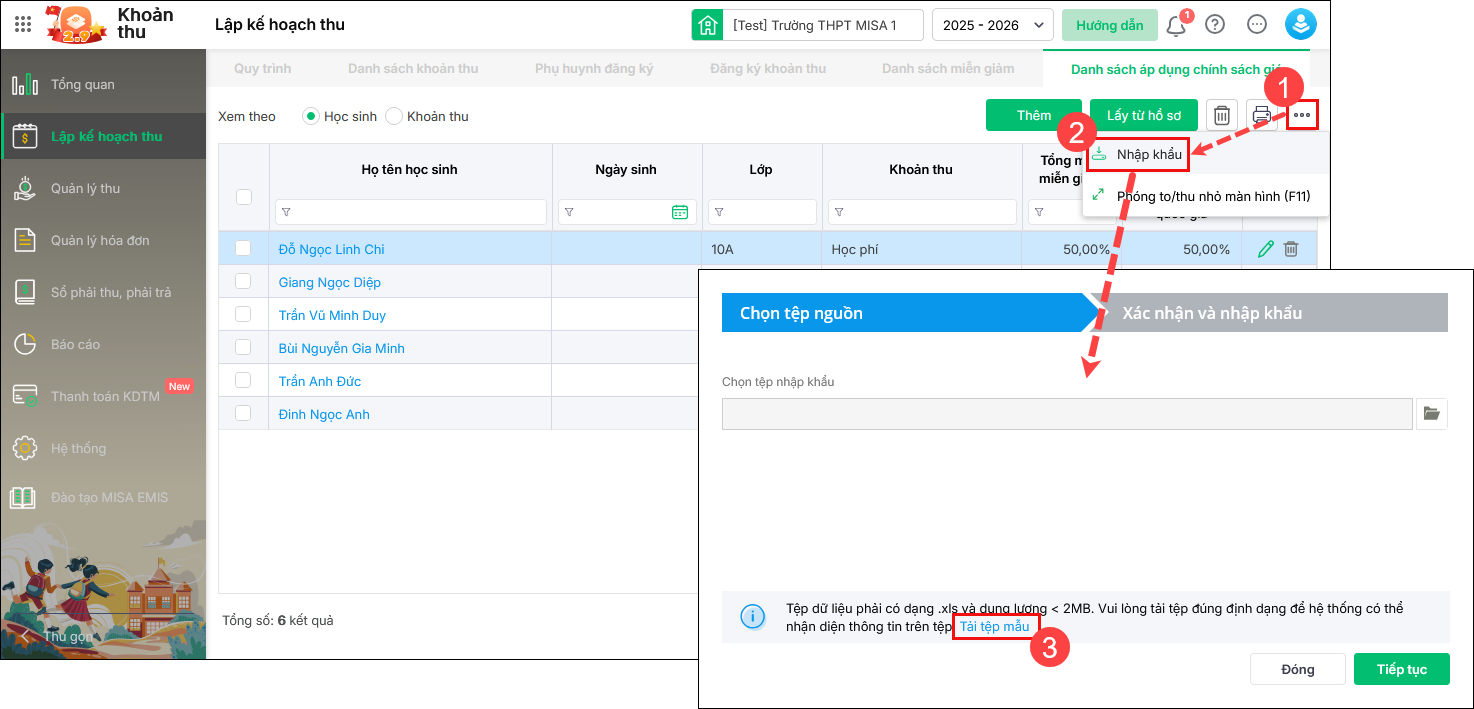
-
- Tải tệp mẫu đã được chỉnh sửa lên phần mềm. Nhấn Tiếp tục để chuyển sang bước Xác nhận và nhập khẩu.
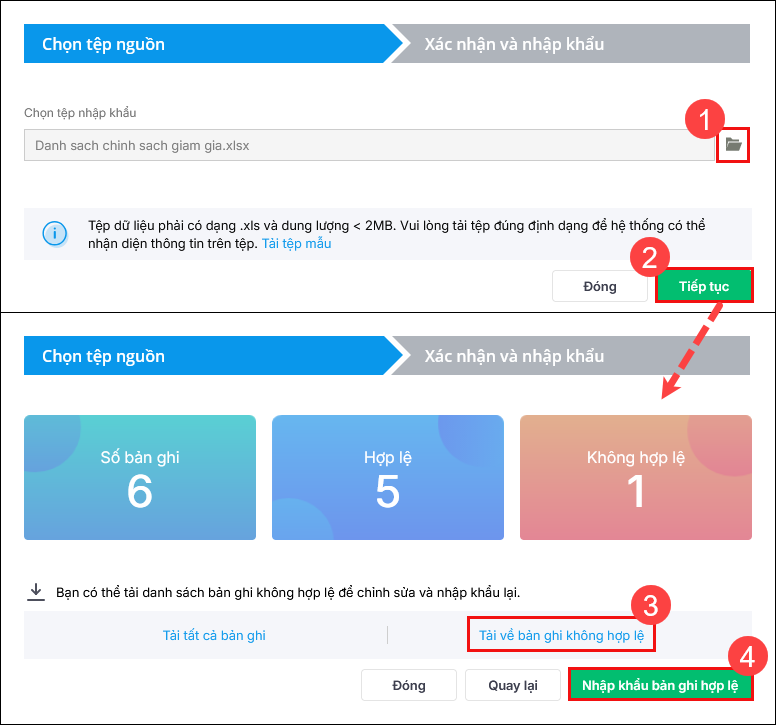
Lưu ý: Bạn có thể tải xuống bản ghi không hợp lệ để kiểm tra và chỉnh sửa thông tin để nhập khẩu lại. Nhấn Nhập khẩu bản ghi hợp lệ để nhập khẩu các bản ghi hợp lệ lên phần mềm.
Câu hỏi thường gặp
- Cùng một diện ưu tiên nhưng mỗi khoản thu khác nhau lại miễn giảm các mức khác nhau thì làm như thế nào?
- Tại sao khi thêm nhanh Danh sách miễn giảm, giao diện miễn giảm lại trống?
- Tại sao không có khoản thu để khai báo miễn giảm?
Xem thêm câu hỏi thường gặp tại đây.




 024 3795 9595
024 3795 9595 https://www.misa.vn/
https://www.misa.vn/




